האייפון שלך עשוי להיות המצלמה הטובה ביותר שהייתה לך אי פעם. הוא תמיד עליך, בעל עינית ענקית ויכול לצלם תמונות יפות ברגע. אבל אפילו יותר טוב מזה, מצלמת האייפון שלך מציעה גם מגוון של מצבי צילום שונים שבהם אתה יכול להשתמש.
מסרטוני סלו-מו ועד לנופים פנורמיים, נחקור את כל מצבי המצלמה השונים באייפון שלך, ונסביר מה הם עושים וכיצד להשתמש בהם.
בסוף המדריך הזה, תדע איך להשתמש בכל מצב מצלמת אייפון כמו מקצוען.
תוכן
- קָשׁוּר:
- כיצד לשנות את מצב המצלמה באייפון שלך
- מצב צילום במצלמת האייפון
- מצב פורטרט במצלמת האייפון
- מצב פאנו במצלמת האייפון
- מצב וידאו במצלמת האייפון
- מצב Slo-Mo במצלמת האייפון
- מצב זמן-lapse במצלמת האייפון
- ערוך תמונות וסרטונים לשלמות באמצעות אפליקציית התמונות
-
מהו מצב מצלמת האייפון האהוב עליך?
- פוסטים קשורים:
קָשׁוּר:
- הצג, מיין וחפש תמונות לפי תאריך באייפון ובאייפד
- הסבר על מצב דיוקן של iPhone: מה זה וכיצד להשתמש בו
- מדריך שלם לעריכת תמונות באייפון שלך
כיצד לשנות את מצב המצלמה באייפון שלך
לפני שנסביר מה כל מצבי המצלמה השונים עושים באייפון שלך, ראשית עלינו להראות לך כיצד להחליף בין המצבים. זה סופר קל - כנראה שכבר עשית את זה בעבר.
כדי לשנות את מצב מצלמת האייפון שלך:
- פתח את ה מַצלֵמָה אפליקציה באייפון שלך.
- הקש על המצב שבו ברצונך להשתמש בתחתית המסך (או בצד אם אתה במצב לרוחב). המצב הנוכחי שלך מסומן בצהוב.
- לחלופין, החלק שמאלה או ימינה על פני המסך כדי לעבור במהירות ממצב אחד למשנהו.
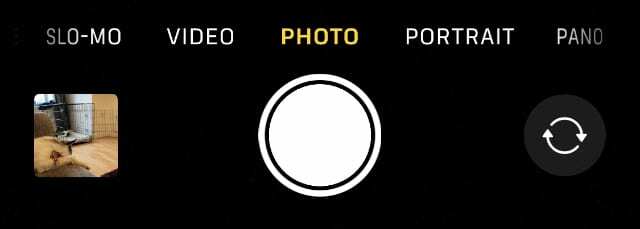
כשאתה מחליף בין מצבי מצלמה באייפון שלך, תראה מבחר חדש של פקדי צילום מופיעים בקצוות המסך. הקש על חֵץ כדי לכוונן את הפקדים האלה לפי טעמכם.
כברירת מחדל, אפליקציית המצלמה נפתחת תמיד במצב צילום. עם זאת, אם אתה רוצה שהוא ייפתח במצב המצלמה האחרון שבו השתמשת במקום, עבור אל הגדרות > מצלמה > שמירת הגדרות ולאפשר מצב מצלמה.
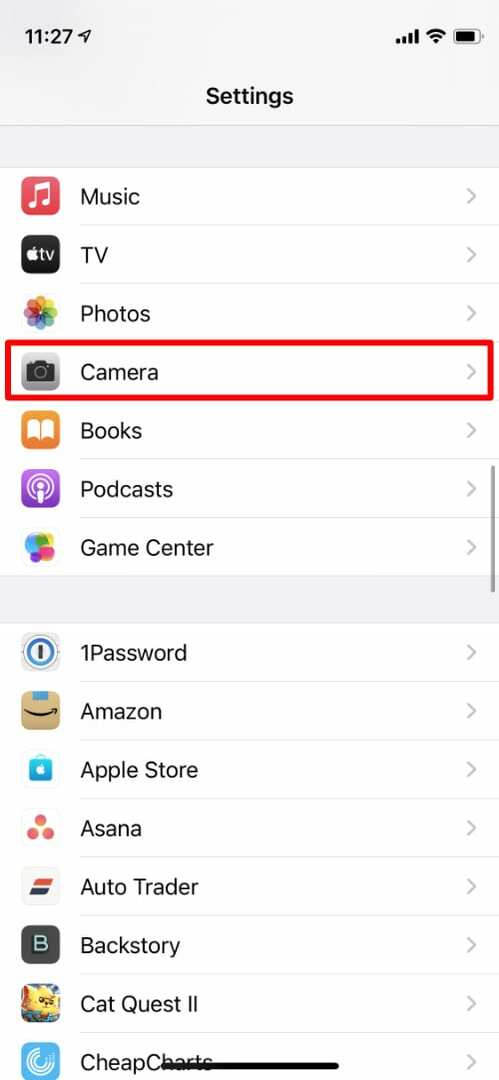
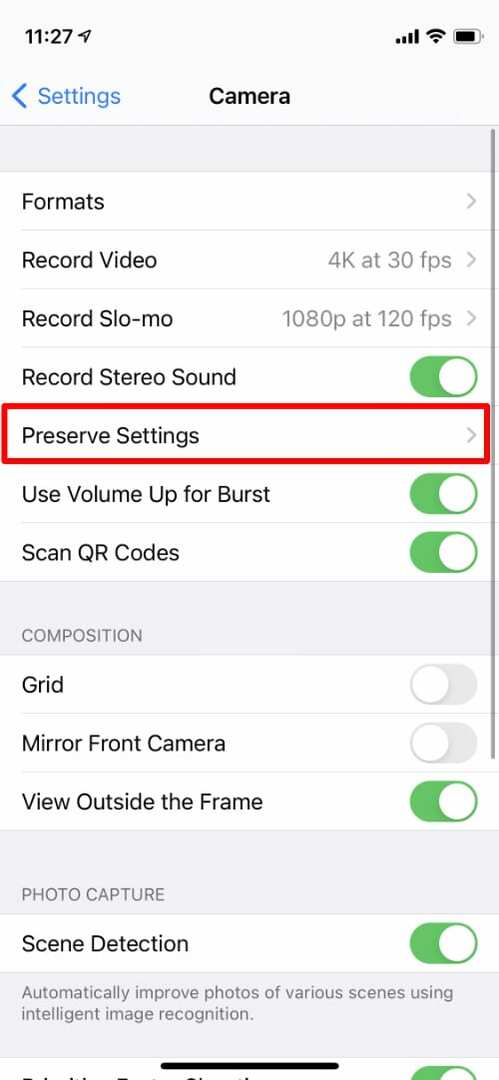
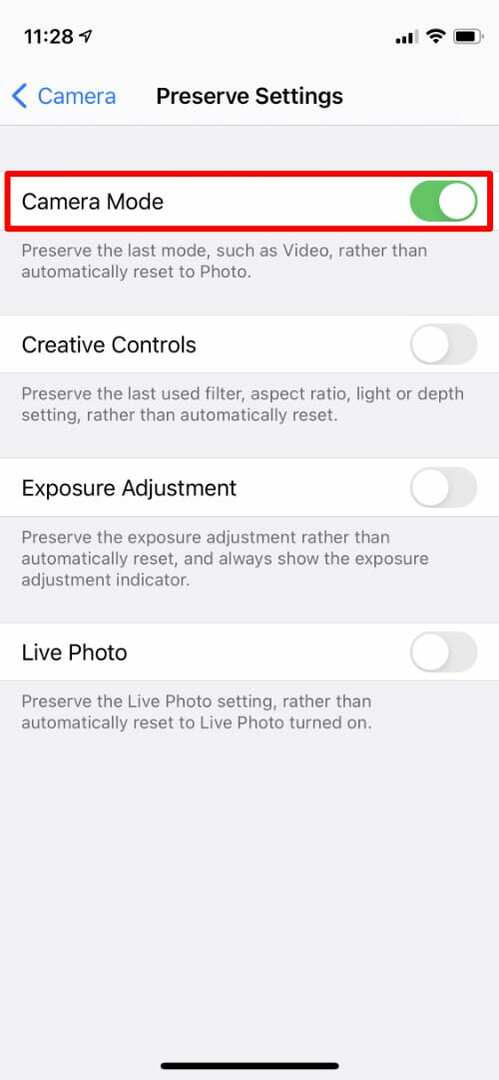
מצב צילום במצלמת האייפון
מצב צילום הוא המצב הסטנדרטי במצלמת האייפון שלך; זה מה שאתה משתמש בו כדי לצלם תמונות רגילות. אתה יכול גם השתמש במצב תמונה כדי לצלם תמונות חיים אם המכשיר שלך תומך בהם.
במצב צילום, תראה לבן גדול תְרִיס לַחְצָן. הקש על זה כדי לצלם תמונה.

אתה יכול גם להקיש והחזק את תְרִיס לחצן כדי להתחיל בהקלטת סרטון QuickTake. הסרטון נעצר כאשר אתה משחרר את האצבע שלך אלא אם כן אתה מחליק אל לנעול סמל כדי להמשיך להקליט גם לאחר הרמת האצבע.
מצב פורטרט במצלמת האייפון
מצב דיוקן מטשטש את הרקע של התמונה שלך תוך שמירה על הנושא בפוקוס כדי ליצור מה שמכונה אפקט בוקה. זה מביא לתמונות מרשימות שמאפשרות לנושא התמונה שלך (בין אם זה אדם, חפץ או חיית מחמד) לקפוץ מהרקע.

מצלמה משיגה באופן מסורתי את אפקט עומק השדה הזה על ידי שינוי הצמצם של העדשה, אבל האייפון שלך משתמש בקסם תוכנה במקום זאת. אלגוריתמים חכמים מוצאים את נושא התמונה שלך ואז מטשטשים את הרקע בהתאם.
כתוצאה מכך, ניתן לשנות את הצמצם (נמדד ב-f-stops) כדי להגדיל או להפחית את הטשטוש של הרקע.
אתה יכול גם השתמש במצב פורטרט באייפון שלך להוסיף תאורת תוכנה לפנים של אדם. אורות אלו יכולים לשפר את ההדגשות והצללים, וליצור אפקט של אפקט תאורת סטודיו יש מאין.
מצב פורטרט זמין רק באייפון 7 פלוס, אייפון 8 פלוס, אייפון X ואילך.
מצב פאנו במצלמת האייפון
מצב פנורמי מאפשר לך לצלם תמונה פנורמית על ידי סיבוב איטי של האייפון הצידה. התוצאה היא תמונה רחבה במיוחד הלוכדת 180 מעלות או יותר של הסביבה שלך.
זה בעצם עובד על ידי צילום מספר תמונות ותפירתן כל כך טוב שאינך יכול לראות את התפרים.
כדי להשתמש במצב Pano, הקש על לחצן הצמצם ופעל לפי ההוראות שעל המסך כדי להזיז את האייפון שלך הצידה. זה עובד הכי טוב אם אתה עומד באותו מקום ומפנה את כל הגוף הצידה.
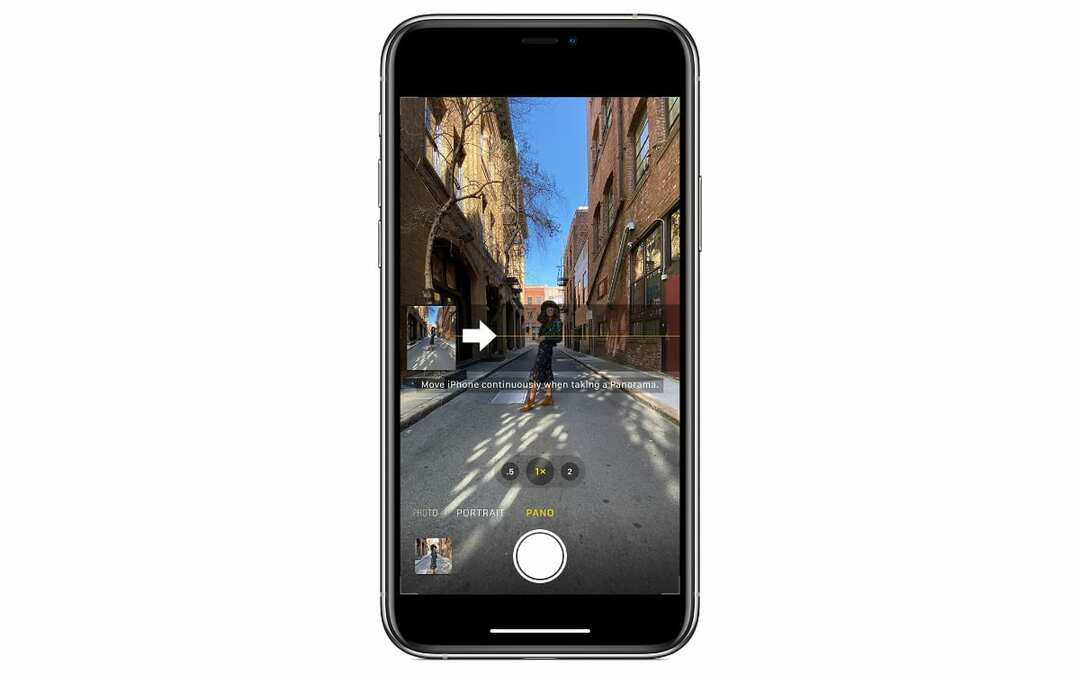
האייפון שלך עשוי לומר לך לנוע לאט יותר, לנוע מהר יותר, לנוע למטה או לנוע למעלה. עקוב אחר ההוראות כדי להבטיח שמצלמת האייפון שלך מצלמת את כל מה שהיא צריכה לצילום פנורמי טוב.
אם אנשים או חפצים זזים בזמן שאתה עובר לידם, הם עלולים להיראות מעוותים בתמונה הסופית, אז נסה להימנע מכך במידת האפשר.
כברירת מחדל, מצב Pano לוכד תמונות פנורמיות משמאל לימין, אך ניתן להפוך זאת על ידי הקשה על חֵץ.
אתה יכול גם ליצור תמונה פנורמית קצרה יותר על ידי הקשה על תְרִיס לחצן שוב לאחר שתתחיל לעצור במקום שבו אתה נמצא.
מצב וידאו במצלמת האייפון
כפי שניתן לצפות, מצב וידאו מאפשר לך להשתמש באייפון שלך כדי לצלם הקלטות וידאו. במצב וידאו, כפתור הצמצם עובר לאדום תקליט לַחְצָן.
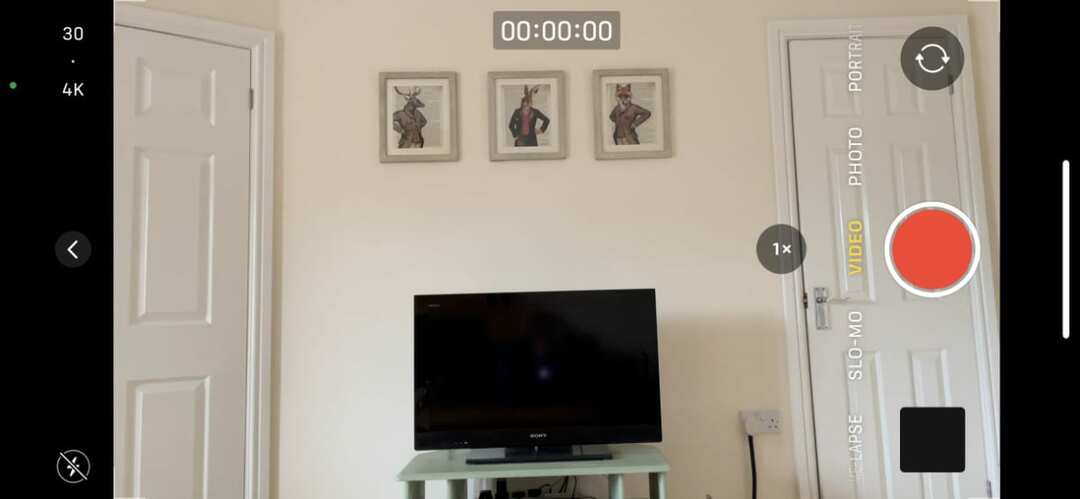
הקש על תקליט לחצן כדי להתחיל בהקלטה, ולאחר מכן הקש עליו שוב כדי לעצור.
בזמן ההקלטה, אתה יכול גם להקיש על הלבן תְרִיס לחצן שמופיע כדי לצלם תמונה מבלי להפריע להקלטת הווידאו שלך.
אפשרויות שונות זמינות עבור איכות הווידאו וקצב הפריימים, בהתאם לדגם האייפון שלך. אתה יכול לראות את איכות הווידאו הנוכחית ואת קצב הפריימים בחלק העליון של המסך; הקש על אפשרויות אלה כדי לשנות אותן.
מצב Slo-Mo במצלמת האייפון
הגדרת מצלמת האייפון שלך למצב Slo-Mo מאפשרת לך לצלם סרטון, ואז להפעיל אותו בהילוך איטי. תדע שאתה במצב Slo-Mo לפי המתאר הלבן שמופיע סביב תקליט לַחְצָן.
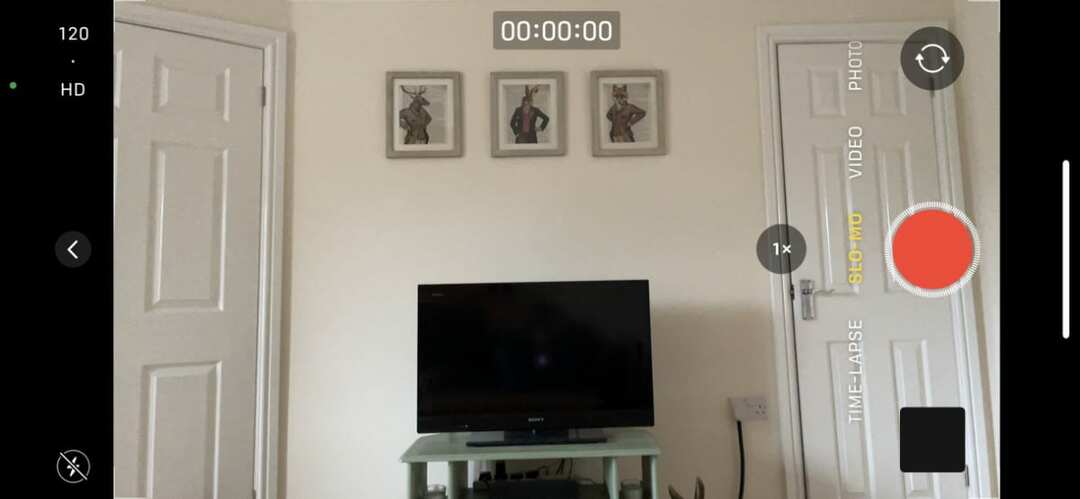
תוכל לצפות בסרטונים בהילוך איטי רק כאשר תפעיל אותם מספריית התמונות שלך.
כמה אתה יכול להאט את הסרטון שלך תלוי בקצב הפריימים שבו השתמשת במצב Slo-Mo. אתה יכול לראות זאת, יחד עם איכות הווידאו, בחלק העליון של מסך המצלמה.
הקש על קצב הפריימים או איכות הווידאו כדי לשנות אותו. האפשרויות הזמינות עבורך תלויות בדגם האייפון שלך.
מצב זמן-lapse במצלמת האייפון
תחשוב על מצב Time-Lapse כמו ההפך מ-Slo-Mo. במקום להאט את הסרטונים שאתה מצלם באייפון שלך, מצב Time-Lapse מאיץ אותם.
לדוגמה, אתה יכול להקליט סרטון זמן-lapse של שקיעה שלוקח שעה לצלם, אך מהירות של עד כ-30 שניות כאשר אתה משמיע אותו.

לא משנה כמה זמן הסרטון המקורי שלך נמשך, האייפון שלך בדרך כלל מאיץ אותו עד 30 שניות בערך. זה שונה באופן דרמטי מרוב אפליקציות זמן-lapse של צד שלישי, המאפשרות לך לבחור כמה להאיץ את הסרטון המתקבל.
למרבה הצער, iOS לא מציעה כל אפשרויות לאפשר לך לבחור כמה להאיץ את סרטון ה-Timelapse שלך, מה שהופך אותו לקצת פחות שימושי ממצבי המצלמה האחרים באייפון שלך.
ערוך תמונות וסרטונים לשלמות באמצעות אפליקציית התמונות
לא משנה באיזה מצב מצלמה אתה משתמש כדי לצלם תמונות או סרטונים באייפון שלך, אתה יכול לערוך אותם לשלמות באמצעות אפליקציית התמונות. אפשרויות העריכה בתמונות מאפשרות לך לכוונן את הצבעים, להתאים את החשיפה, לחתוך, לסובב ולבצע שינויים שונים אחרים בתמונות או בסרטונים שלך.
אם אתה חדש באייפון, עיין במדריך שלנו בנושא כיצד להשתמש באפליקציית התמונות כדי לערוך תמונות וסרטונים. אנו נסביר את כל הכלים השונים שעומדים לרשותך - או נראה לך כיצד להשתמש ב אוטומטי כלי לאפשר לאייפון שלך לערוך עבורך תמונות.
מהו מצב מצלמת האייפון האהוב עליך?
האייפון שלך מציע הרבה דרכים שונות לצלם תמונות או סרטונים של העולם שסביבך, אבל מה האהוב עליך? האם אתה מעדיף לצלם סרטונים על פני תמונות? או שאתה מאסטר זמן-lapse? ספר לנו בתגובות למטה!

דן כותב מדריכים ומדריכים לפתרון בעיות כדי לעזור לאנשים להפיק את המרב מהטכנולוגיה שלהם. לפני שהפך לסופר, הוא קיבל תואר ראשון בטכנולוגיית סאונד, פיקח על תיקונים בחנות של אפל, ואפילו לימד אנגלית בסין.